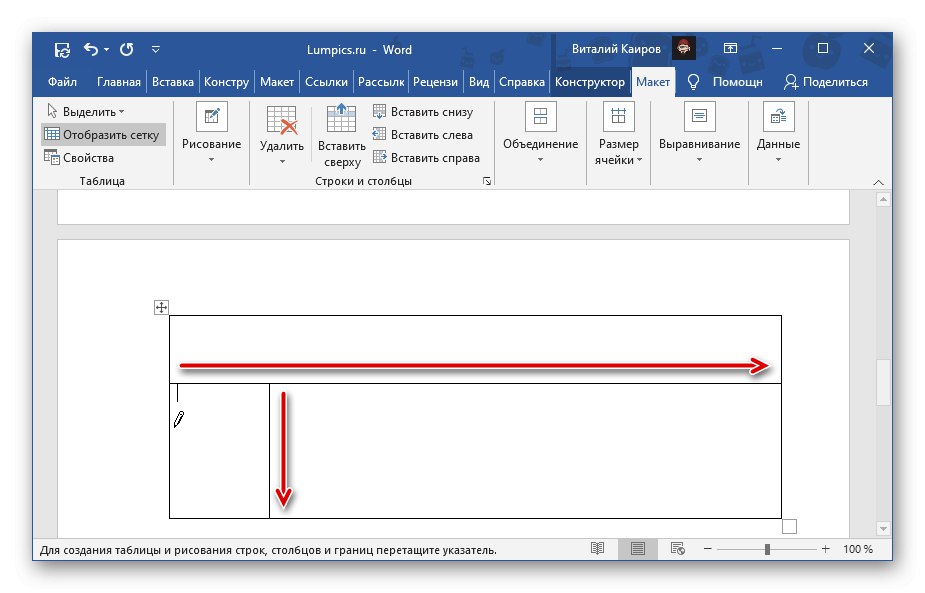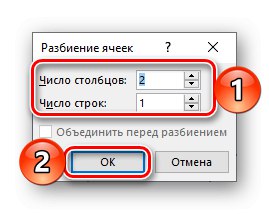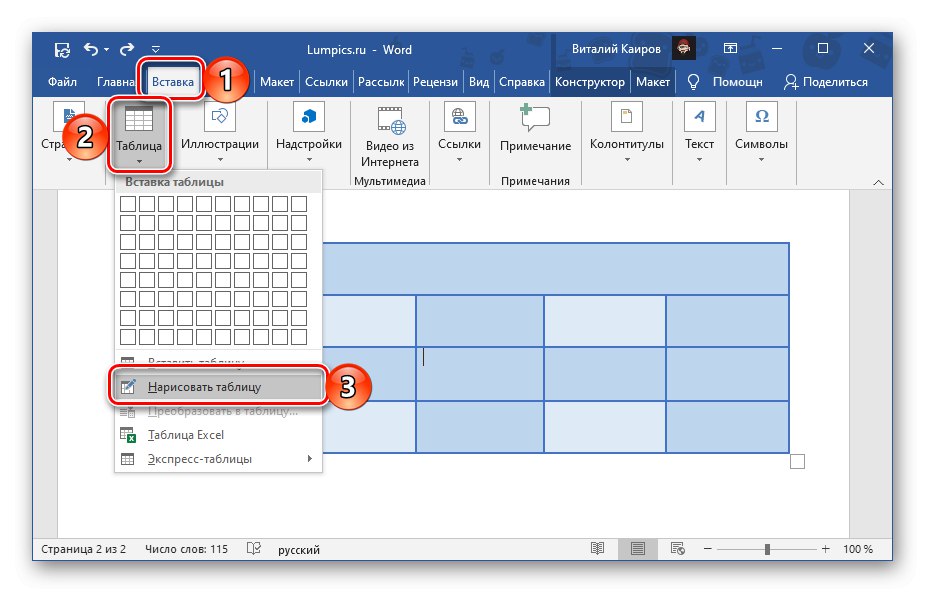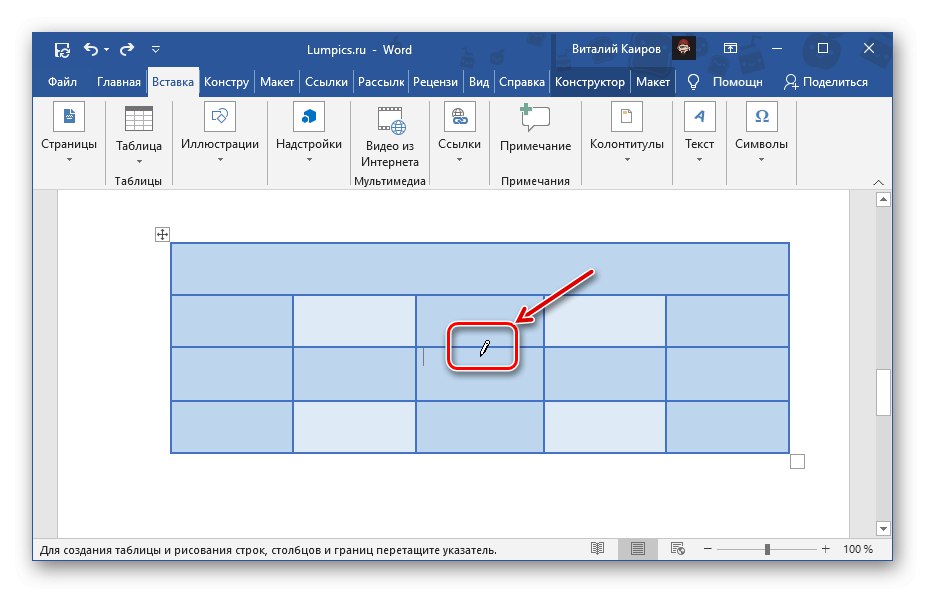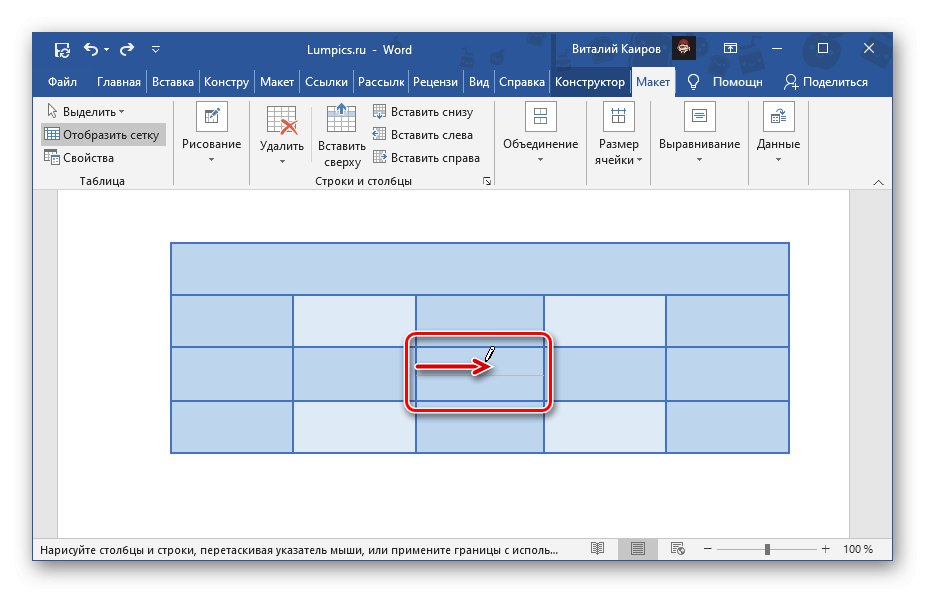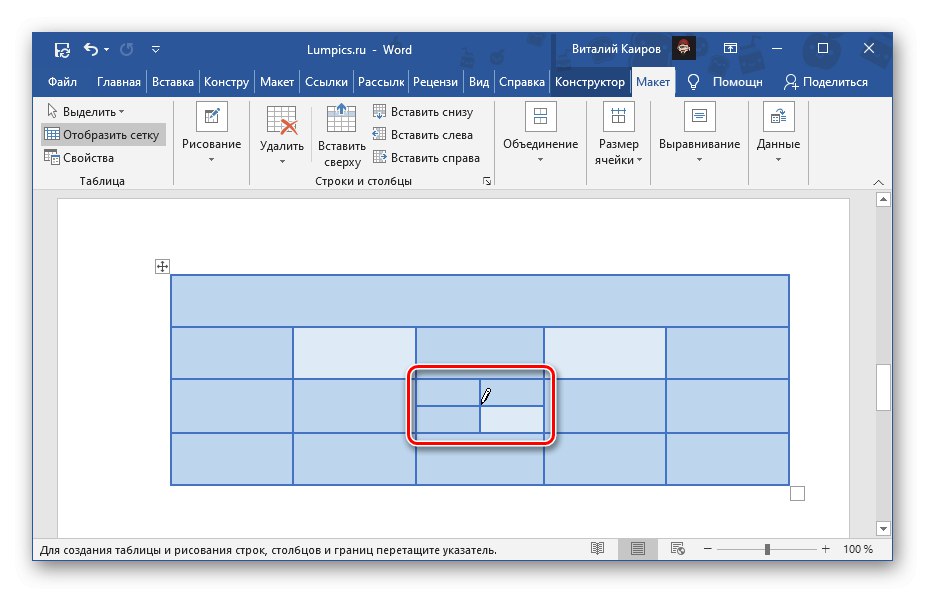1. метод: контекстуални мени
Најлакши начин за поделу ћелија у табели Ворд је позив контекстном менију који се позива на одговарајући елемент.
Важно! Ако ћелија садржи податке, она ће бити смештена у прву од њих - леву, горњу или горњу леву, у зависности од тога како и на колико елемената се врши подела.
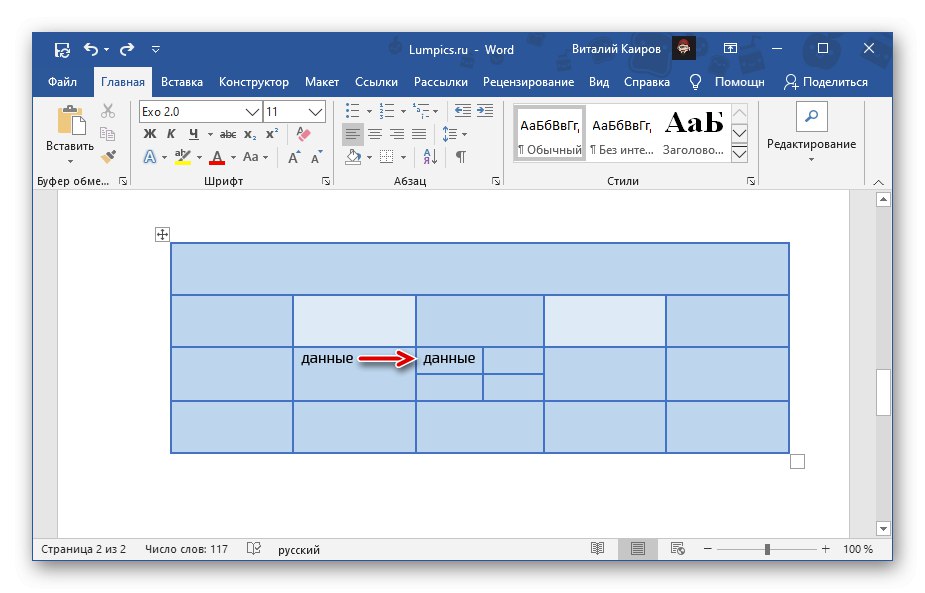
- Кликните десним тастером миша (РМБ) на ћелију коју желите да „поделите“.
- Одаберите ставку Сплит Целлс.
- У прозору који се појави наведите "Број колона" и „Број линија“које желите да добијете у датом елементу табеле. Кликните "У РЕДУ" за потврду.
![Одређивање броја редова и ступаца за раздвајање ћелије табеле у програму Мицрософт Ворд]()
Белешка: Да бисте вертикално поделили, потребно је да наведете број колона, водоравно - редова. Пример у наставку приказује једну ћелију подељену са две вертикално, односно сада има две колоне. Број предмета добијених као резултат извођења ове акције није ограничен, али вреди размислити о њиховој будућој величини и количини података које ће бити потребно унети.
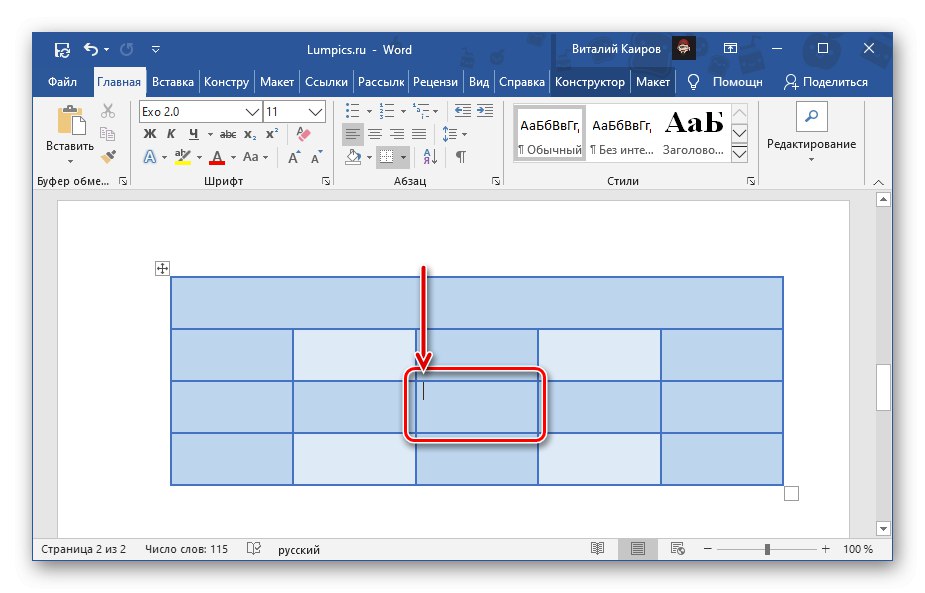
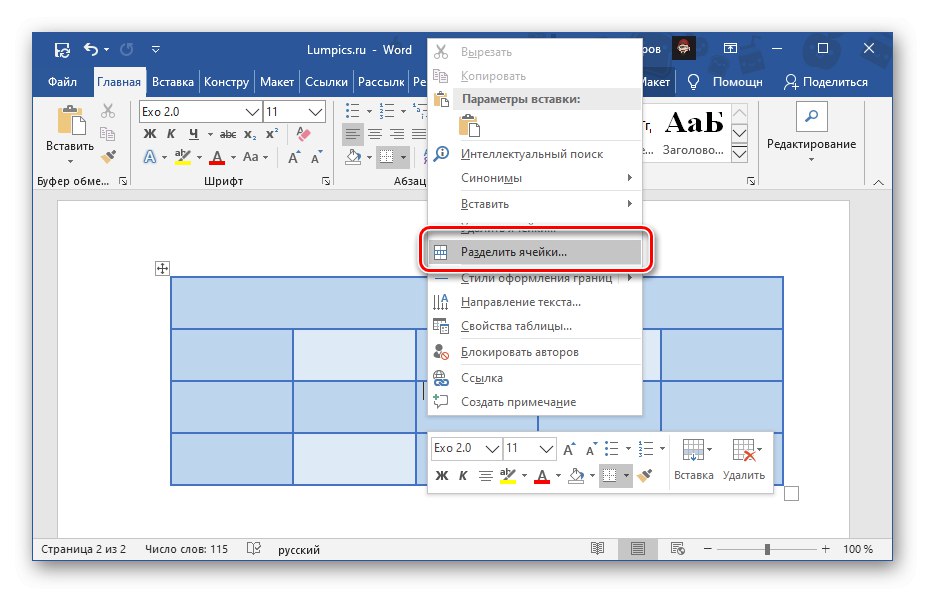
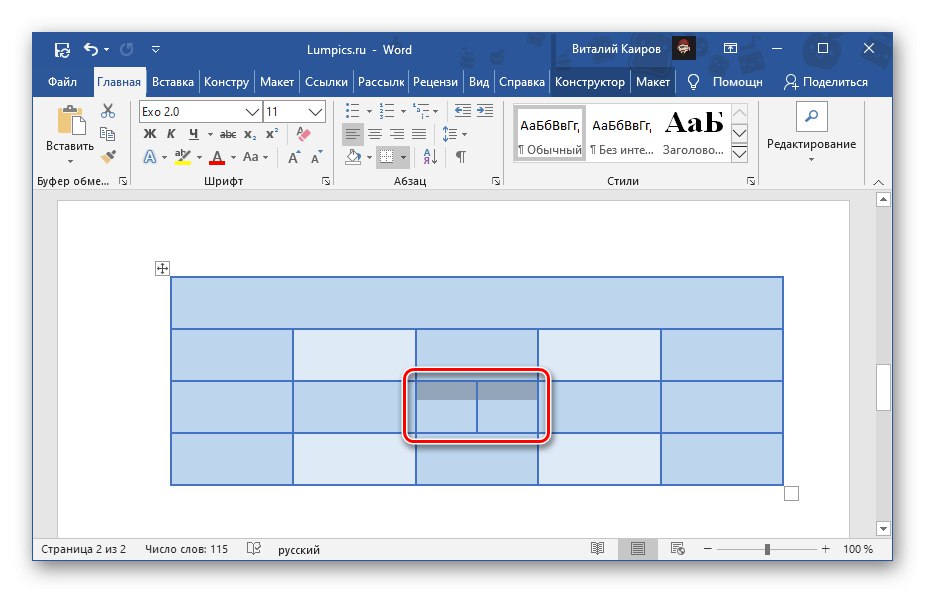
Ако погрешите приликом дељења ћелија или користите тастере „Цтрл + З“ да бисте отказали акцију или изабрали елементе табеле добијене као резултат поделе, позовите контекстни мени и изаберите "Спајати ћелије".

Прочитајте такође:
Како да опозовете последњу радњу у програму Ворд
Како комбиновати ћелије у Ворд табели
2. метод: Алатке картице Лаиоут
Одмах након креирања табеле и / или њеног избора, група се појављује на траци с алаткама Ворд „Рад са табелама“састоји се од две картице - "Конструктор" и "Лаиоут"... Ако се окренемо овом другом, можете решити проблем изражен у наслову чланка, а главно је да га не помешате са картицом која је првобитно представљена на траци са алаткама.
- Кликните левим тастером миша (ЛМБ) на ћелији коју желите да поделите и идите на картицу приказану на слици испод "Лаиоут".
- Кликните на дугме Сплит Целлсмештене у групи "Удружење".
- Следите исте кораке као у последњем кораку претходне инструкције, односно наведите потребан број колона и / или редова у које желите да поделите изабрани елемент, а затим кликните на "У РЕДУ".
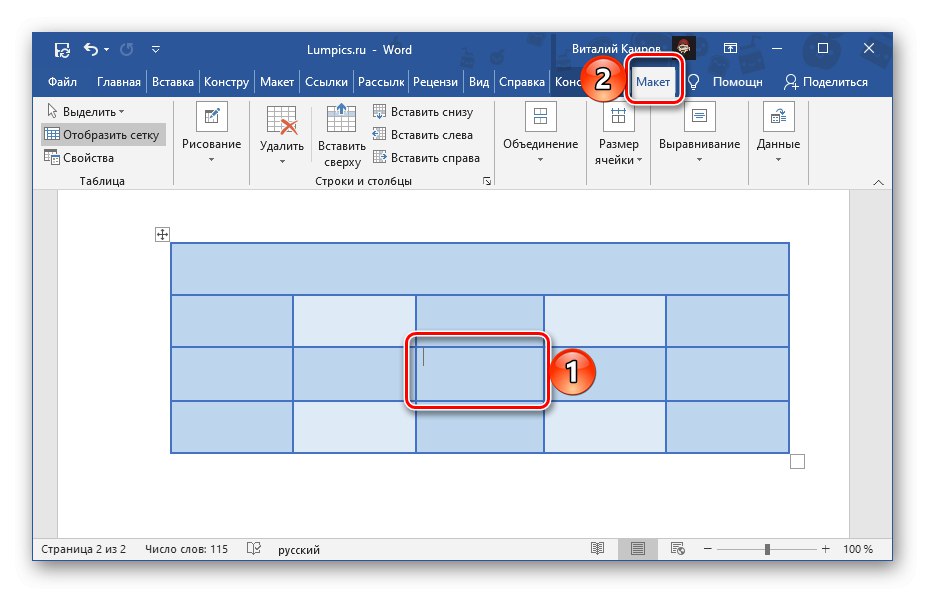
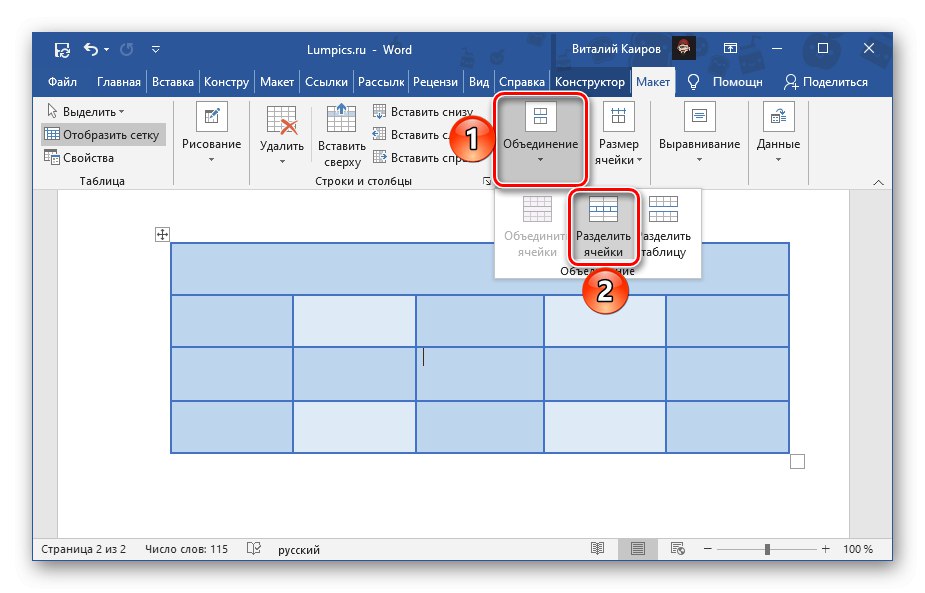
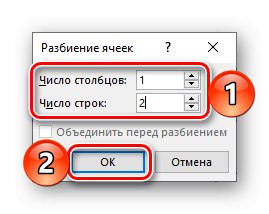
Кључна разлика између ове и горе наведене методе је она са алатком таб "Лаиоут" можете сломити не само један,

али и две или више ћелија одједном. Контекстни мени то не дозвољава.
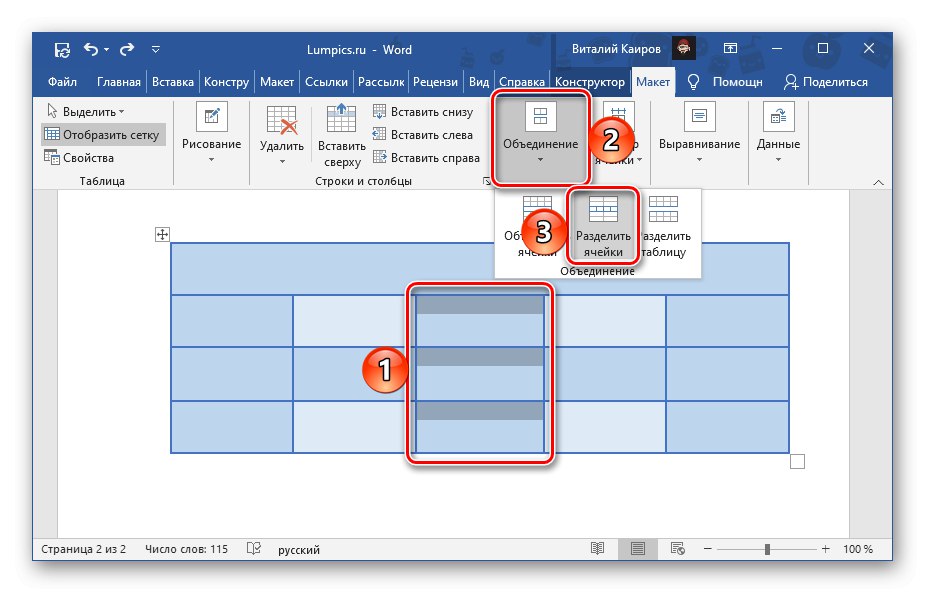
3. метод: самостално цртање
Постоји још један метод поделе ћелија у табели Ворд, који вам, за разлику од претходне две, омогућава да то учините не само строго симетрично, већ и произвољно, ручно цртајући линију која ће елемент поделити на колоне и / или редове.
- Идите на картицу „Уметни“, кликните на дугме "Сто" и изаберите ставку „Цртање табеле“.
![Пређите на самоцепање ћелије цртањем у програму Мицрософт Ворд]()
Белешка: Исти алат можете позвати преко картице "Лаиоут"избором целе табеле или кликом на било који њен део.
- Показивач курсора ће се променити у оловку, помоћу које ћемо разбити ћелију.
![Измењени курсор за цртање у Мицрософт Ворд табели]()
Да бисте то урадили, довољно је у њему нацртати вертикалну или хоризонталну линију (будите сигурни да то радите строго од границе до границе и што равномерније), у зависности од тога да ли желите да направите редове или колоне.
![Поделите ћелију у табели тако што ћете сами повући линију у програму Мицрософт Ворд]()
Ако желите, можете поделити ћелију у редове и колоне.
- Лако је погодити да овај алат омогућава поделу ћелије на неограничен број елемената.
![Самоподељене ћелије у табели у програму Мицрософт Ворд]()
Поред тога, можете нацртати границу не само у једном од њих, већ у неколико одједном.
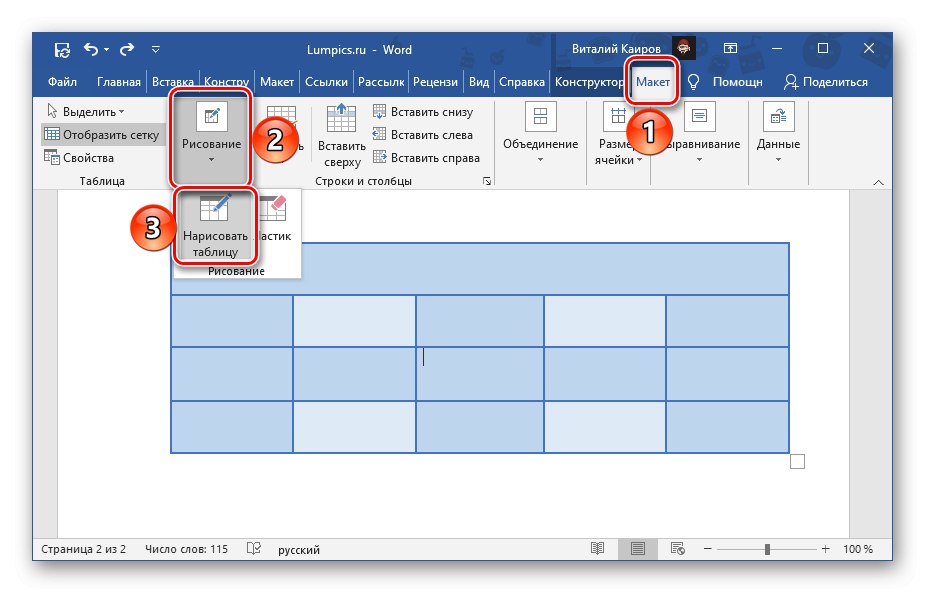
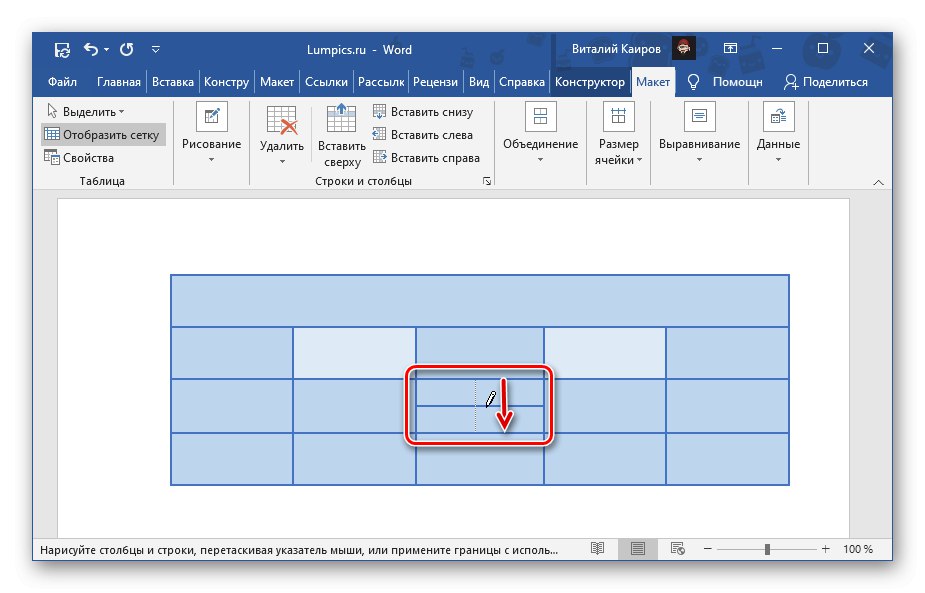
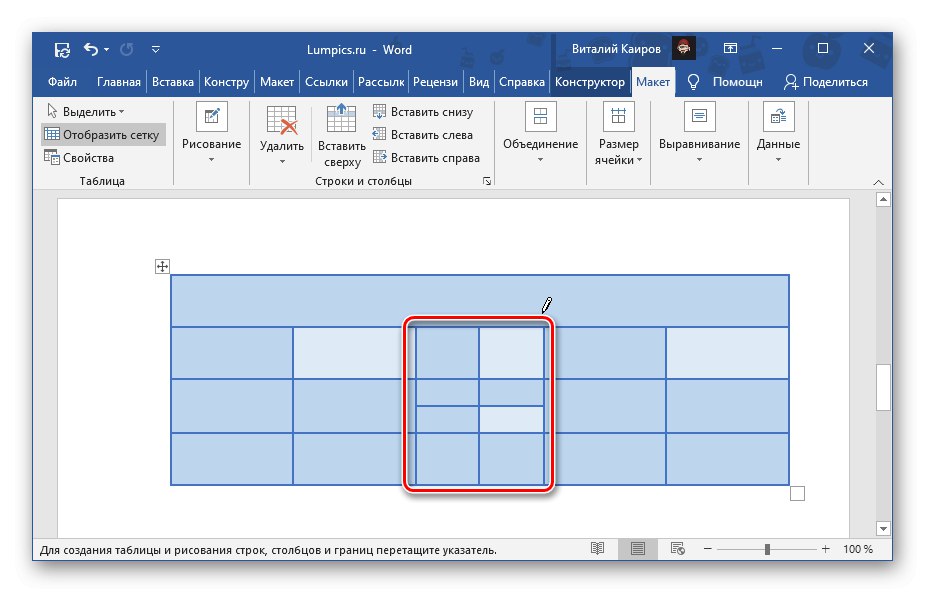
Претходно смо писали о свим нијансама самоцртаних табела у посебном чланку.
Детаљније: Како нацртати табелу у Ворду